Danh sách thả xuống phụ thuộc trong Excel
Ví dụ này mô tả cách tạo danh sách thả xuống phụ thuộc trong Excel. Đây là những gì chúng tôi đang cố gắng đạt được:
Người dùng chọn Pizza từ danh sách thả xuống.

Kết quả là danh sách thả xuống thứ hai chứa các mặt hàng Pizza.

Để tạo các danh sách thả xuống phụ thuộc này, hãy thực hiện các bước sau.
-
Trên trang tính thứ hai, hãy tạo liên kết sau: / example-names-trong-công thức [phạm vi được đặt tên] `.
|
Name |
Range Address |
|
Food |
A1:A3 |
|
Pizza |
B1:B4 |
|
Pancakes |
C1:C2 |
|
Chinese |
D1:D3 |
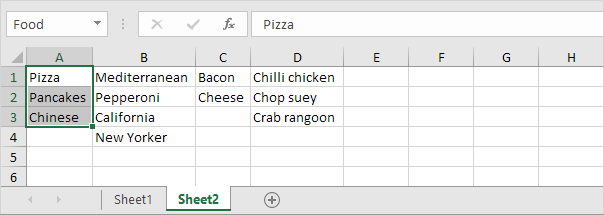
-
Trên trang tính đầu tiên, chọn ô B1.
-
Trên tab Dữ liệu, trong nhóm Công cụ Dữ liệu, hãy bấm Xác thực Dữ liệu.
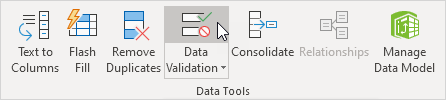
Hộp thoại ‘Xác thực Dữ liệu’ xuất hiện.
-
Trong hộp Cho phép, nhấp vào Danh sách.
-
Nhấp vào hộp Nguồn và nhập = Thực phẩm.
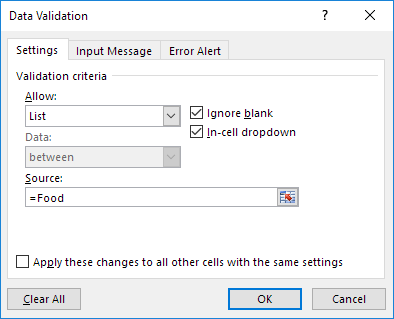
-
Nhấp vào OK.
Kết quả:

-
Tiếp theo, chọn ô E1.
-
Trong hộp Cho phép, nhấp vào Danh sách.
-
Nhấp vào hộp Nguồn và nhập = INDIRECT ($ B $ 1).
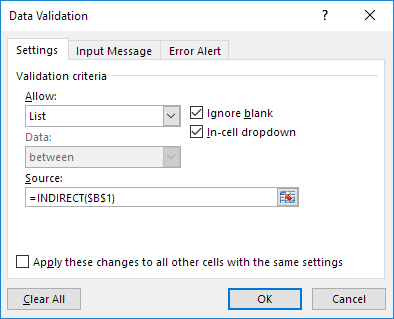
-
Nhấn OK.
Kết quả:
